기계 번역으로 제공되는 번역입니다. 제공된 번역과 원본 영어의 내용이 상충하는 경우에는 영어 버전이 우선합니다.
인터넷을 사용하는 모든 사용자에게 Amazon QuickSight 대시보드 액세스 권한 부여
| 적용 대상: Enterprise Edition |
QuickSight 콘솔의 공유 메뉴에서 인터넷에 있는 모든 사람과 Amazon QuickSight 대시보드를 공유할 수도 있습니다. 이렇게 하면 대시보드 링크를 공유하거나 대시보드를 임베드하면 QuickSight 계정에 등록된 사용자가 아니더라도 인터넷에 있는 모든 사람이 대시보드에 액세스할 수 있습니다.
다음 절차를 사용하여 대시보드를 공유할 때 인터넷 상의 모든 사용자에게 대시보드에 대한 액세스 권한을 부여하세요.
시작하기 전에
대시보드를 인터넷상의 모든 사용자와 공유하려면 다음을 먼저 해야 합니다.
-
계정에서 세션 용량 가격 책정을 켜세요. 계정에서 세션 용량 가격 책정을 켜지 않은 경우, 계정의 퍼블릭 공유 설정을 업데이트할 수 없습니다. 세션 용량 가격 책정에 대한 자세한 내용은 https://aws.amazon.com/quicksight/pricing/
단원을 참조하세요. -
IAM콘솔에서 관리자에게 공개 공유 권한을 할당하세요. 새 정책을 사용하여 이러한 권한을 추가하거나 기존 사용자에게 새 권한을 추가할 수 있습니다.
다음 샘플 정책은
UpdatePublicSharingSettings을(를) 사용할 수 있는 권한을 제공합니다.{ "Version": "2012-10-17", "Statement": [ { "Action": "quicksight:UpdatePublicSharingSettings", "Resource": "*", "Effect": "Allow" } ] }관리자 액세스 권한이 있는 사용자가 이 기능을 사용하는 것을 원하지 않는 계정은 공개 공유 권한을 거부하는 IAM 정책을 추가할 수 있습니다. 다음 샘플 정책은
UpdatePublicSharingSettings을(를) 사용할 수 있는 권한을 부인합니다.{ "Version": "2012-10-17", "Statement": [ { "Action": "quicksight:UpdatePublicSharingSettings", "Resource": "*", "Effect": "Deny" } ] }IAMwith 사용에 대한 자세한 내용은 QuickSight 을 참조하십시오 QuickSight Amazon과 함께 사용하기 IAM.
조직의 어떤 계정에도 공개 공유 기능을 사용하지 않으려면 “거부” 정책을 서비스 제어 정책 (SCP) 으로 사용할 수도 있습니다. 자세한 내용은 AWS Organizations 사용 설명서의 서비스 제어 정책 (SCPs) 을 참조하십시오.
-
QuickSight 계정에서 공개 공유를 켜십시오.
-
Amazon QuickSight 시작 페이지에서 브라우저 창의 오른쪽 상단에 있는 사용자 아이콘을 선택한 다음 관리를 선택합니다QuickSight.
-
열리는 페이지에서 왼쪽에 있는 보안 및 권한을 선택합니다.
-
아래로 스크롤하여 대시보드에 대한 퍼블릭 액세스 섹션에서 관리를 선택합니다.
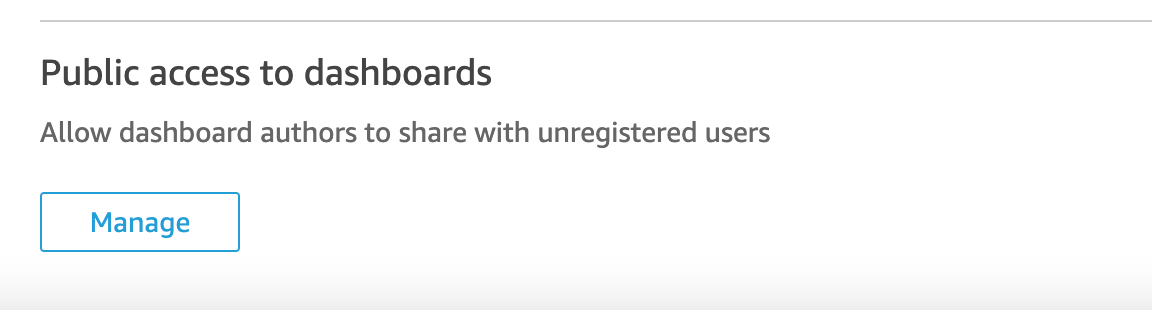
-
열리는 페이지에서 인터넷에 접속하는 모든 사용자를 선택합니다.
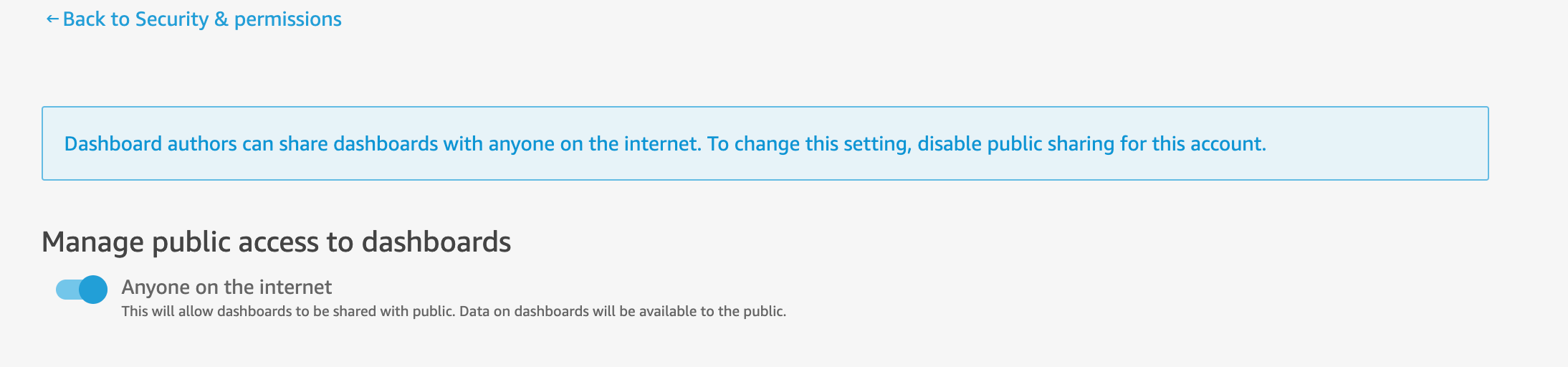
이 설정을 켜면 선택을 확인하라는 팝업이 나타납니다. 선택을 확인했으면, 링크를 사용하거나 공용 애플리케이션, Wiki 또는 포털에 대시보드를 내장하여 특정 대시보드에 대한 퍼블릭 액세스 권한을 부여하고 해당 대시보드를 다른 사용자와 공유할 수 있습니다.
-
인터넷을 사용하는 모든 사용자에게 대시보드에 대한 액세스 권한 부여
인터넷을 사용하는 모든 사용자에게 대시보드에 대한 액세스 권한 부여
-
에서 QuickSight 공유하려는 게시된 대시보드를 엽니다. 대시보드의 소유자 또는 공동 소유자여야 합니다.
-
게시된 대시보드에서 오른쪽 상단의 공유 아이콘을 선택한 다음, 대시보드 공유를 선택합니다.
-
열린 대시보드 공유 페이지에서, 왼쪽 하단의 액세스 활성화 대상 섹션에서 인터넷에 접속하는 모든 사람(공개)을 선택합니다.
이 설정을 사용하면 공유 링크를 사용하거나 내장된 상태로 인터넷에 있는 모든 사람과 대시보드를 공유할 수 있습니다. 이 스위치를 켜면 이 계정의 모든 사용자 옵션도 자동으로 켜지므로 대시보드가 QuickSight 계정 내 모든 사람과 공유됩니다. 이 옵션을 원하지 않으면 이 옵션을 끄세요.
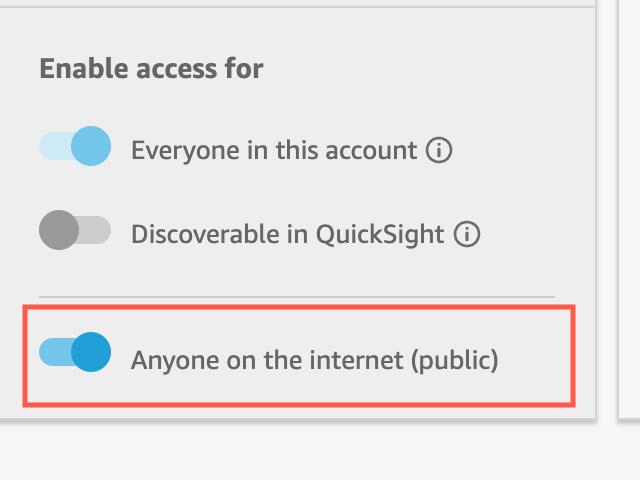
-
표시되는 퍼블릭 액세스 허용 팝업에서,
confirm상자에 입력하여 선택을 확인한 다음 확인을 선택합니다.
대시보드의 액세스 설정을 확인하면 Amazon QuickSight 콘솔의 대시보드 오른쪽 상단에 주황색 PUBLIC태그가 나타납니다. 또한 대시보드 페이지의 QuickSight 대시보드에는 타일 보기와 목록 보기 모두에서 눈 아이콘이 표시됩니다.
참고로 퍼블릭 액세스가 설정된 경우 링크를 사용하거나 내장 코드를 사용하여 내장한 경우에만 대시보드에 액세스할 수 있습니다. 대시보드 링크 공유에 대한 자세한 내용은 대시보드 링크 공유을(를) 참조하세요. 인터넷에 있는 모든 사용자를 위해 대시보드를 내장하는 방법에 대한 자세한 내용은 클릭 한 번으로 임베드 코드를 사용하여 시각적 객체와 대시보드에 대한 퍼블릭 액세스를 활성화할 수 있습니다.을(를) 참조하하세요.

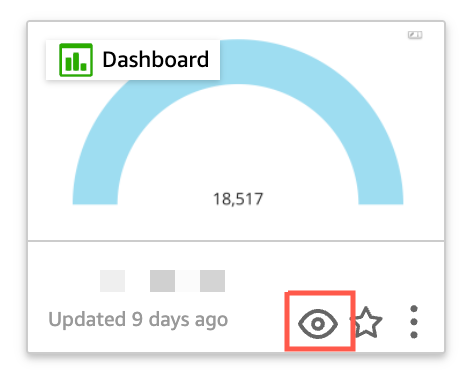
공개적으로 공유된 대시보드 업데이트
인터넷상의 모든 사용자가 액세스할 수 있는 공유 대시보드를 업데이트하려면 다음 절차를 수행하세요.
퍼블릭 대시보드 업데이트
-
Amazon QuickSight 시작 페이지에서 업데이트하려는 대시보드와 연결된 분석을 선택하고 원하는 대로 변경합니다. 분석의 소유자 또는 공동 소유자여야 합니다.
-
분석에서 [Publish] 를 선택합니다.
-
표시되는 팝업에서, 기존 대시보드 바꾸기를 선택하고 업데이트하려는 퍼블릭 대시보드를 선택합니다.
-
선택을 확인하려면,
confirm를 입력하고 대시보드 게시를 선택합니다.대시보드 게시를 선택하면, 새 변경 사항을 반영하여 퍼블릭 대시보드가 업데이트됩니다.
퍼블릭 공유 설정 끄기
대시보드의 퍼블릭 공유 설정은 언제든지 끌 수 있습니다. 개별 대시보드 또는 계정의 모든 대시보드에 대한 퍼블릭 공유를 끌 수 있습니다. 시각적 객체 공유 설정은 대시보드 수준에서 결정됩니다. 삽입하려는 시각적 객체가 들어 있는 대시보드에 대한 퍼블릭 공유 설정을 끄면, 사용자가 해당 시각적 객체에 액세스할 수 없게 됩니다.
다음 표에서는 대시보드를 공개적으로 사용할 수 있는 경우의 다양한 시나리오에 대해 설명합니다.
| 계정 수준의 퍼블릭 설정 | 대시보드 수준의 퍼블릭 설정 | 공개 액세스(Public access) | 시각적 지표 |
|---|---|---|---|
|
꺼짐 |
꺼짐 |
꺼짐 |
None |
|
켜짐 |
꺼짐 |
꺼짐 |
None |
|
켜짐 |
켜짐 |
예 |
대시보드에 주황색 배지가 나타나고 대시보드 페이지의 대시보드에는 눈 아이콘이 나타납니다. 
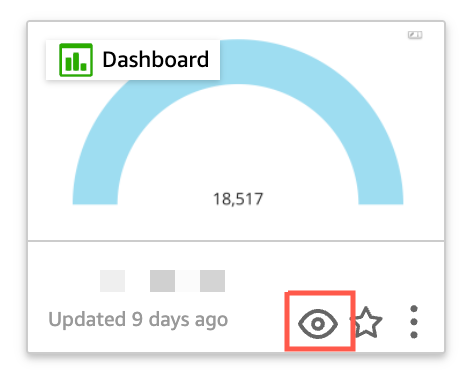
|
|
꺼짐 |
켜짐 |
아니요 |
대시보드에 회색 배지가 나타나고 대시보드 페이지의 대시보드에는 슬래시와 눈 아이콘이 나타납니다. 대시보드의 퍼블릭 액세스가 취소되는 데 최대 2분이 걸릴 수 있습니다. 
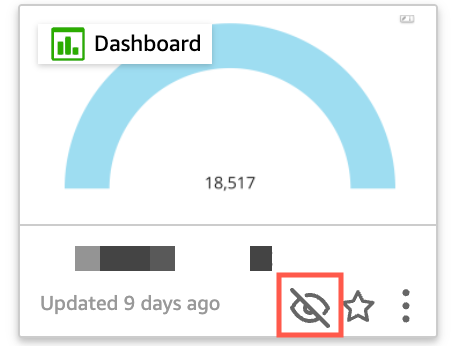
|
단일 대시보드의 퍼블릭 공유 끄기
-
에서 QuickSight 더 이상 공유하지 않으려는 게시된 대시보드를 엽니다. 대시보드의 소유자 또는 공동 소유자여야 합니다.
-
게시된 대시보드에서 오른쪽 상단의 공유 아이콘을 선택한 다음, 대시보드 공유를 선택합니다.
-
열린 대시보드 공유 페이지에서, 왼쪽 하단의 액세스 활성화 대상 섹션에서 인터넷에 있는 모든 사용자 (공개) 스위치를 끕니다.
이 작업을 수행하면 대시보드에 대한 퍼블릭 액세스가 제거됩니다. 이제 공유된 사용자만 액세스할 수 있습니다.
QuickSight 사용자 계정의 모든 대시보드에 대한 공개 공유 설정을 끄려면
-
Amazon QuickSight 시작 페이지에서 브라우저 창의 오른쪽 상단에 있는 사용자 아이콘을 선택한 다음 관리를 선택합니다 QuickSight.
-
열리는 페이지에서 왼쪽에 있는 보안 및 권한을 선택합니다.
-
아래로 스크롤하여 대시보드에 대한 퍼블릭 액세스 섹션에서 관리를 선택합니다.
-
열리는 페이지에서 인터넷상에 접속하는 모든 사람 스위치를 끕니다.
퍼블릭 공유 메뉴에서 퍼블릭 공유 설정을 비활성화하면, 선택을 확인하라는 팝업이 나타납니다. 이 변경 사항을 읽었으며 승인합니다를 선택한 다음 확인을 선택하여 선택을 확인합니다.
이 작업을 수행하면 계정의 모든 대시보드에 대한 퍼블릭 액세스가 제거됩니다. 인터넷상의 모든 사람이 볼 수 있었던 대시보드에는 이제 각 대시보드를 공유한 사용자만 액세스할 수 있습니다. 퍼블릭 설정이 켜져 있는 개별 대시보드에는 회색 배지가 표시되고 대시보드 페이지에 나타나는 눈 모양 아이콘에는 계정 수준 퍼블릭 설정이 비활성화되어 대시보드를 볼 수 없음을 나타내는 취소선이 표시됩니다. 대시보드의 퍼블릭 액세스가 취소되는 데 최대 2분이 걸릴 수 있습니다.
세션 용량 요금 구독이 만료되면 계정 전체에서 퍼블릭 공유 설정이 자동으로 제거됩니다. 구독을 갱신하여 퍼블릭 공유 설정에 대한 액세스 권한을 복원하세요.